Remarque : Nous faisons de notre mieux pour vous fournir le contenu d’aide le plus récent aussi rapidement que possible dans votre langue. Cette page a été traduite automatiquement et peut donc contenir des erreurs grammaticales ou des imprécisions. Notre objectif est de faire en sorte que ce contenu vous soit utile. Pouvez-vous nous indiquer en bas de page si ces informations vous ont aidé ? Voici l’article en anglais à des fins de référence aisée.
Vous pouvez ajouter du contenu, tels que des discussions sur le courrier électronique, documents, des images et éléments de calendrier, à un site Windows SharePoint Services 3.0 en envoyant le contenu dans un courrier électronique à votre site. Si votre liste ou bibliothèque a été configurée pour recevoir des courriers électroniques, cela peut être un moyen pratique pour l’utiliser.
Présentation
Supposons que vous voulez envoyer un document à votre équipe et l’ajouter à la bibliothèque de documents de votre équipe. Vous pouvez effectuer les deux tâches à la fois, au lieu d’envoyer des messages et puis passer à Windows SharePoint Services 3.0 pour ajouter le document sur le site.
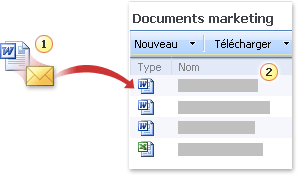
1. documents, des discussions, et les autres types de contenu sont envoyées par courrier électronique.
2. Le contenu est ajouté aux listes et aux bibliothèques.
Ajout d’éléments à une Windows SharePoint Services 3.0 site par courrier électronique est semblable à l’envoi d’un message électronique standard à un collègue ou un groupe. Une liste qui a été configurée pour recevoir des courriers électroniques dispose de sa propre adresse, puis vous incluez simplement l’adresse de messagerie dans la zone à ou Cc de votre message.
Par défaut, les listes et bibliothèques dans Windows SharePoint Services 3.0 suivantes peuvent être configurées pour recevoir des courriers électroniques :
-
Forums de discussion Vous pouvez capturer les discussions de messagerie de votre équipe dans un emplacement unique, afin que vous pouvez parcourir et localiser plus facilement les messages et les fichiers associés.
-
Annonces Lorsque vous envoyez des annonces à votre équipe, vous pouvez utiliser la messagerie pour ajouter automatiquement les informations à votre liste d’annonces sur votre site Windows SharePoint Services 3.0.
-
Calendriers Éléments de calendrier tels que des demandes de réunion que votre groupe envoie par courrier électronique peuvent également être envoyés à votre calendrier sur un site Windows SharePoint Services 3.0. Si votre calendrier Windows SharePoint Services 3.0 a été configurée pour recevoir des courriers électroniques, vous pouvez voir tous les éléments de calendrier à la fois, les éléments que vous avez ajouté au calendrier de votre équipe sur le site, ainsi que les éléments envoyés par courrier électronique.
Remarque : Pour envoyer un élément de calendrier vers un site Windows SharePoint Services 3.0, votre application de messagerie doit être compatible avec Windows SharePoint Services ou elle doit prendre en charge le format iCalendar, qui est un format qui est utilisé par de nombreuses applications de messagerie qui prennent en charge de messagerie Internet.
-
Bibliothèques de documents Vous pouvez envoyer des documents en tant que pièces jointes dans une bibliothèque de documents qui a été configurée pour recevoir des courriers électroniques. Il n’est pas nécessaire de basculer vers Windows SharePoint Services 3.0, recherchez le document et son ajout à la bibliothèque. Vous pouvez également choisir la façon dont les versions d’un document qui sont envoyées par courrier électronique sont traitées.
-
Bibliothèques d’images Vous pouvez envoyer des images en tant que pièces jointes à une bibliothèque d’images qui a été configurée pour recevoir des courriers électroniques. Par exemple, si vous envoyez des images de lancement d’un produit à un collègue pendant que vous êtes pas au bureau, vous n’êtes pas obligé également ouvrir la bibliothèque d’images pour télécharger vos images. À la place, vous pouvez inclure l’adresse de messagerie de la bibliothèque dans votre message.
-
Bibliothèques de formulaires Vous pouvez envoyer un formulaire complété, telles que la feuille de présence ou une note de frais, en envoyant par courrier électronique à une bibliothèque de formulaires.
-
Blogs Vous pouvez publier dans une liste de blogs (blog) par courrier électronique. Vous ne pouvez pas ajouter des commentaires à un billet de blog à l’aide de messagerie.
Pour déterminer quelles listes sont activés pour recevoir des courriers électroniques ou pour obtenir les adresses de messagerie des listes, contactez le propriétaire de site ou administrateur.
Remarques :
-
Certaines listes, telles que les annonces et les discussions, peuvent être configurées pour accepter des demandes de réunion. Ces listes stockent uniquement le texte de la demande de réunion. Si vous souhaitez stocker une demande de réunion au format de calendrier, vous devez l'envoyer à une liste Calendrier.
-
D'autres listes et bibliothèques peuvent être personnalisées par votre organisation en vue de recevoir du courrier électronique. Pour plus d'informations, contactez l'administrateur.
-
Vous ne pouvez pas ajouter du contenu dans des listes de sites espace de travail de réunion en envoi de messages électroniques.
Avant de vous pouvez envoyer des messages à une liste ou bibliothèque, vous devez savoir si la liste ou bibliothèque a été configurée pour recevoir des courriers électroniques et pour obtenir l’adresse de la personne qui a configuré la liste ou bibliothèque. Effectuez une ou plusieurs des opérations suivantes :
-
Selon votre situation, l’adresse de messagerie de la liste ou bibliothèque peut s’afficher dans le carnet d’adresses de votre application de messagerie. S’il n’apparaît pas, vous devez obtenir l’adresse de la personne qui a configuré la liste ou bibliothèque. Puis vous pouvez l’ajouter à la liste des contacts de votre application de messagerie, afin que les retrouver facilement.
-
Le propriétaire de site peut avoir ajouté l’adresse de messagerie de la liste ou la bibliothèque à sa description. La description apparaît sous le titre.
-
Si l’adresse de messagerie de la liste ou bibliothèque n’apparaît pas dans sa description, vous pouvez utiliser la procédure suivante pour afficher les paramètres de messagerie pour la liste ou bibliothèque, si vous êtes autorisé à consulter les paramètres :
-
Si la liste ou la bibliothèque n'est pas déjà ouverte, cliquez sur son nom dans Lancement rapide.
Si le nom de votre liste ou bibliothèque n'apparaît pas, cliquez sur Afficher tout le contenu du site, puis cliquez sur le nom de votre liste ou bibliothèque.
-
Effectuez l’une des opérations suivantes :
-
Dans le menu paramètres

-
Sur un site de blog, sous Liens d'administration, cliquez sur Gérer les messages pour afficher la liste des messages. Dans le menu Paramètres, cliquez sur Paramètres de la liste.
-
-
Si la liste ou la bibliothèque est activée pour recevoir des courriers électroniques, son adresse apparaît sous Informations sur la liste, en regard de Adresse de messagerie.
-
-
Votre groupe peut-être aussi avoir son propre liste de messagerie, appelé un groupe SharePoint, qui permet à ses membres d’envoyer des messages à l’autre. L’adresse du groupe SharePoint peut contenir les adresses des listes ou des bibliothèques, afin que lorsque vous envoyez un courrier électronique aux membres du groupe SharePoint, les éléments sont automatiquement ajoutés à votre site Windows SharePoint Services 3.0. Par exemple, vous pouvez envoyer un contrat en tant que pièce jointe à un groupe SharePoint de votre équipe, et le contrat est également ajouté à la bibliothèque de documents de votre équipe.
Si l'adresse du groupe SharePoint ne figure pas dans votre carnet d'adresses, vous devez la demander au propriétaire du site. Une fois l'adresse obtenue, vous pouvez l'ajouter à votre liste de contacts en vue de la retrouver facilement.
Remarque : Votre liste ou bibliothèque peut-être limiter qui peuvent envoyer des éléments de courrier électronique, selon la façon dont votre administrateur a configuré. Par exemple, la liste ou bibliothèque peut accepter des éléments uniquement à partir de personnes qui font partie de votre site, ou il peut y avoir des restrictions supplémentaires. Pour plus d’informations, contactez le propriétaire de site ou administrateur.
Conseil : Si vous envoyez des messages à une personne, mais vous voulez également ajouter cet élément à une liste ou bibliothèque, vous pouvez inclure l’adresse de messagerie de la liste ou la bibliothèque dans la zone Cc du message.
-
Dans votre application de messagerie, préparez l’élément que vous voulez envoyer dans une des façons suivantes :
-
Pour envoyer un élément de discussion ou pour publier un élément sur un blog d’équipe (blog), intégrez votre contenu dans le corps du message.
-
Pour envoyer un élément de calendrier, envoyez une demande de réunion ou un rendez-vous à partir de votre application de messagerie ou le calendrier.
-
Pour envoyer une image, un formulaire ou un document, ajoutez cet élément sous forme de pièce jointe à votre message.
-
Pour envoyer un message électronique standard ou pour répondre, intégrez votre contenu dans le corps du message comme vous le feriez avec n’importe quel message électronique.
-
-
Dans la zone À ou Cc, ajoutez l'adresse de la liste ou de la bibliothèque.
Si votre liste fait déjà partie d'un groupe SharePoint, vous pouvez y ajouter du contenu en envoyant un courrier électronique au groupe SharePoint. Pour plus d'informations, contactez l'administrateur ou le propriétaire du site.
-
Envoyer le message. Dans la plupart des applications de messagerie, vous cliquez sur Envoyer pour envoyer le message.










